Trong quá trình trao đổi công việc qua email, bạn có thể đính kèm các file báo cáo, tập tin,... cho người nhận. Bài viết sau, HOSTVN sẽ hướng dẫn các bạn đính kèm tập tin trên Outlook
Hướng dẫn đính kèm file trên Outlook
Bước 1: Tạo văn bản email
Ở mục Home, các bạn chọn New Email để soạn thảo một email mới
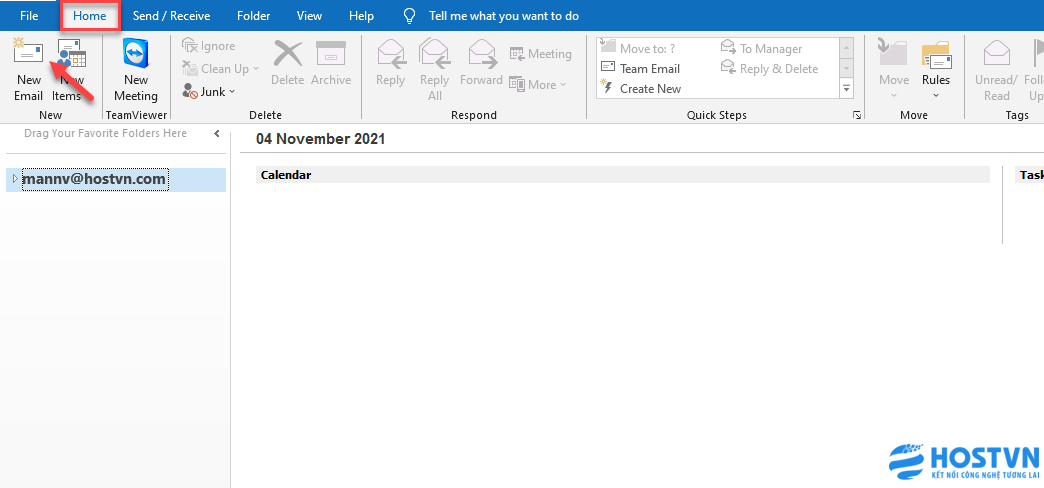
Bước 2: Chọn tệp đính kèm
Chọn Attach File để đính kèm tệp
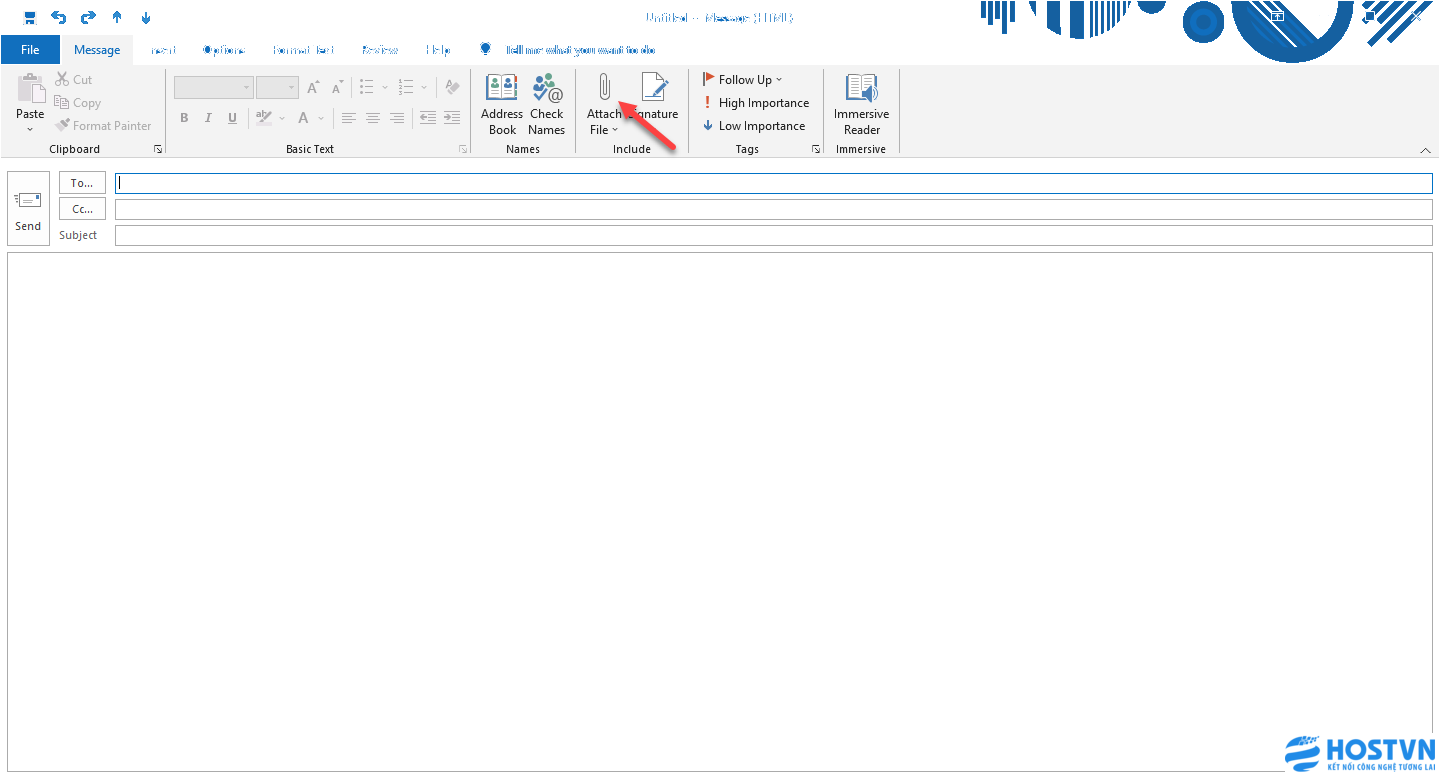
Ở phần đính kèm, các bạn chọn file đính kèm theo đúng nới lưu trữ
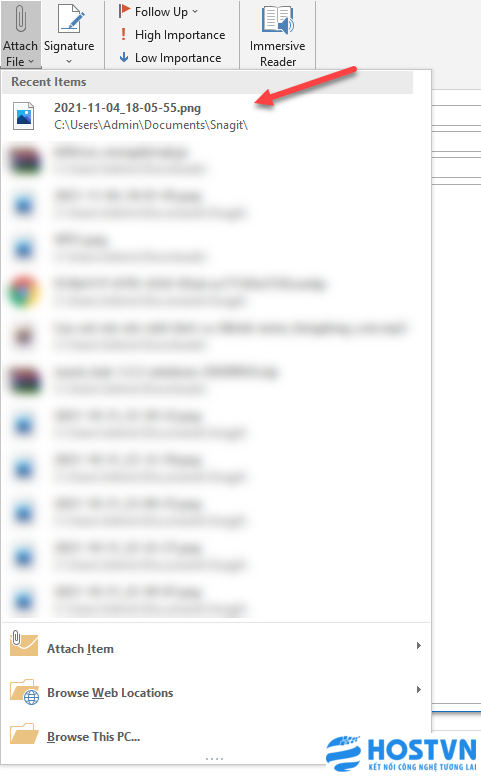
Sau khi đã chọn thành công. Tệp đính kèm sẽ hiện thị ở trong phần soạn thảo email để các bạn có thể kiểm tra.
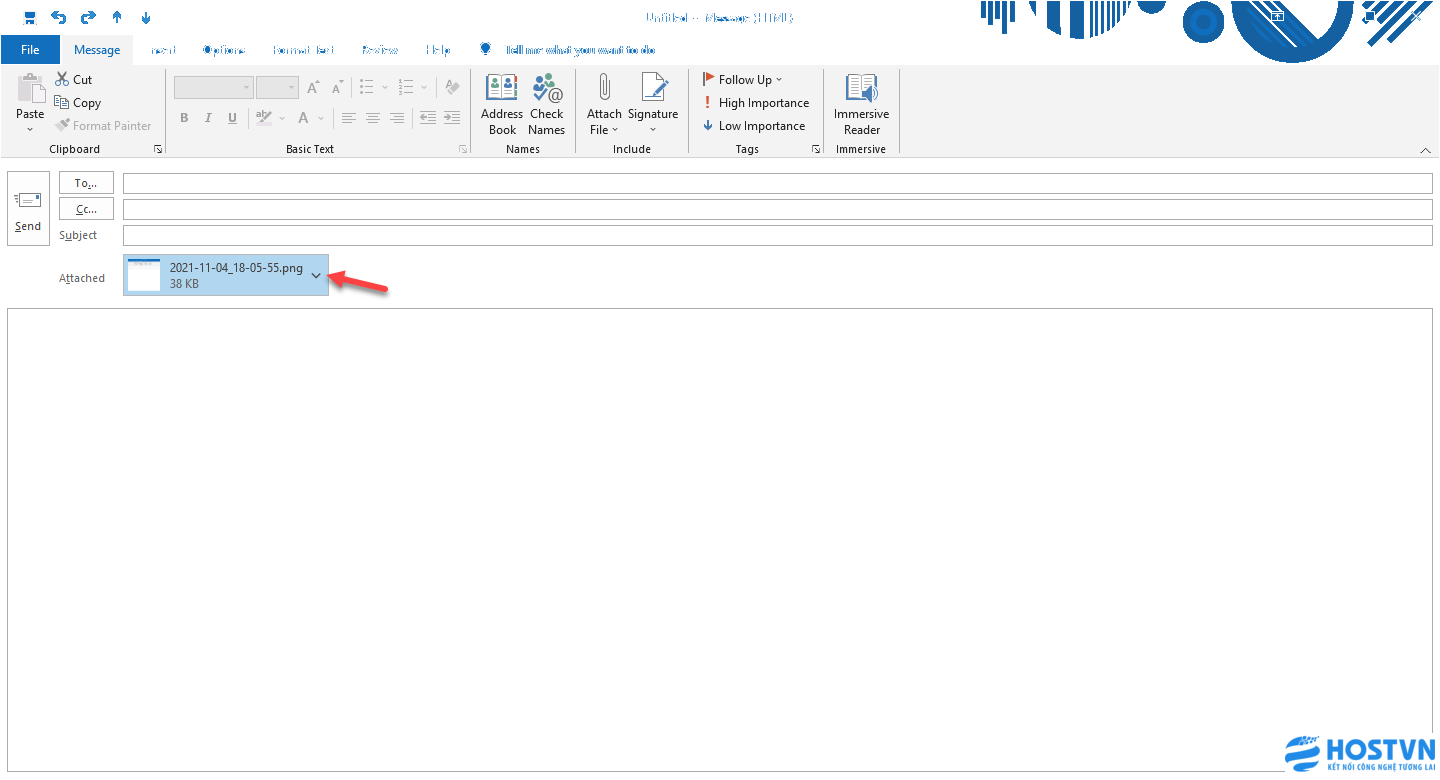
Như vậy HOSTVN đã hướng dẫn các bạn tạo thành công đính kèm file trên Outlook. Hi vọng bài viết này, bạn có thể xây dựng thêm kiến thức cho mình một cách tốt nhất, chúc bạn thành công!